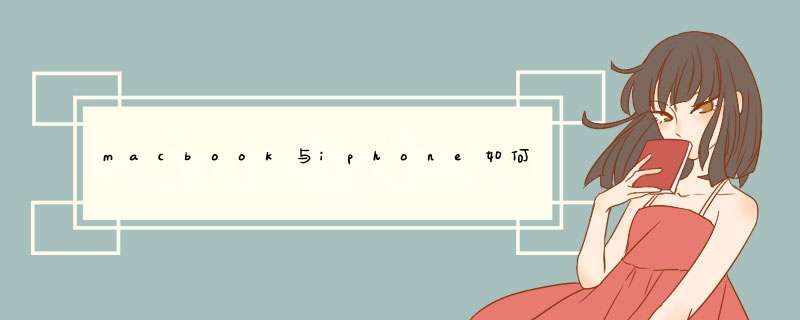
可以在Mac与iPhone设备上使用“文件共享”的应用之间传输文件。
查看可与MAC共享文件的 iOS设备
1、在 Mac 上打开 iTunes。使用设备自带的 USB 连接线将您的 iPhone、iPad 或 iPod touch 连接到电脑。在 iTunes 中点按您的设备。如果找不到您的设备,请获取协助
2、在左边栏中,点按“文件共享”。
3、选择一个应用以查看设备上可在该应用中共享的文件。如果您没有看到“文件共享”部分,则说明您的设备没有文件共享应用。
将文件从MAC拷贝到 iOS设备
1、在 iTunes 中,从“文件共享”部分的列表中选择相应的应用。
2、将文件从文件夹或窗口拖放到文稿列表中,以将其拷贝到您的设备上。您也可以在 iTunes 的文稿列表中点按“添加”,找到您要从Mac拷贝的一个或多个文件,然后点按“添加”。iTunes 会将这些文件拷贝到您设备上的该应用中。仅选取能与该应用配合使用的文件。查看该应用的使用手册以了解适用的文件类型。
将文件从 iOS设备拷贝到MAC
1、在 iTunes 中,从“文件共享”部分的列表中选择相应的应用。
2、从文稿列表拷贝到电脑的一个或多个文件,并点按“存储”,然后在电脑上找到要将文件拷贝到的文件夹,再点按“存储”。
1、首先打开Windows系统电脑,右键单击分享的文件,选择打开“属性”。
2、然后在文件夹属性的 *** 作界面中点击选择共享中的“共享”选项。
3、然后在文件共享 *** 作窗口中选择想要共享的设置,点击“共享”选项。
4、然后在Mac系统电脑上,点击打开“Network”选项。
5、然后在d出来的界面中找到想要查看共享文件的电脑,点击选择“Connect as”选项。
6、之后就能查看Windows系统电脑的共享文件了。
欢迎分享,转载请注明来源:内存溢出

 微信扫一扫
微信扫一扫
 支付宝扫一扫
支付宝扫一扫
评论列表(0条)